Cómo Montar un Ordenador Paso a Paso - Tutorial
Hola a Todos los seguidores de www.alebentelecom.es, en este artículo os vamos a explicar de manera muy sencilla y paso a paso, como se debe montar un equipo y las pequeñas cosas que hay que tener en cuenta. No vamos a hablar de prestaciones o detalles de los componentes en este artículo, dado que configuraciones de equipos puede haber muchísimas en función del uso que se le vaya a dar.
En el Artículo de hoy os vamos a enseñar a montar un Ordenador desde 0 y paso a paso con fotos. El equipo que hoy montamos esta destinado a un uso ofimático y navegación por Internet, un equipo muy sencillo pero que nos ha asombrado su potencial para desarrollar cualquier tipo de tarea. Recalco que no se va a dar justificación de por que se montan estos componentes, dado que ya han sido previamente seleccionados por nuestro Dpto. técnico, conociendo de primera mano las necesidades del cliente al que va destinado el equipo. Si se desea montar un equipo de altas prestaciones, lógicamente los componentes ensamblados variarán considerablemente, al igual que el precio. Pero para el trabajo de nuestro cliente, este ordenador le va a resultar realmente productivo.
RESUMEN DE COMPONENTES:
- Caja: Antec VSK-1000
- Placa Base: ASUS P8H61- M LX - 2.0
- Memoria RAM: Kingston KVR1333D3N9K2/8G (2 MÓDULOS DE 4GB)
- Procesador: Intel Pentium G860 - 3 GHz
- Disipador: Oficial Intel Lga 1155
- Ventilación: Hantol 12 Led Azul
- Disco Duro: WD Blue WD10EZEX 1 TB - 3.5" - SATA-600 - 7200 rpm - búfer: 64 MB
- Fuente Alimentación: Hiditec PSX 500W
MONTAJE DEL EQUIPO:
PRIMERO: Empezaremos abriendo las tapas laterales de la caja, dejando al descubierto su interior, donde colocaremos posteriormente cada componente. La elección de la caja es un factor fundamental, en este caso se ha optado por una caja en Formato ATX sobre dimensionada si la comparamos con el equipamiento que el equipo montará, pero siempre es mejor eso a que se nos quede pequeña si queremos ampliar el equipo, o incluso si el día de mañana compramos componentes nuevos y queremos renovarlo por completo.
SEGUNDO: El siguiente paso es desempaquetar la Placa Base, Procesador, Disipador de calor para el procesador, y memorias RAM. Comenzaremos abriendo el soporte para colocar el procesador con mucho cuidado, retiraremos la protección plástica e insertaremos el Micro Procesador, normalmente, todos los procesadores llevan una o dos muescas que indican la posición de colocación, es muy difícil equivocarse, pero si no entra, no lo fuerces, en informática la paciencia es la primera regla. El proceso de colocación debe hacerse sin tocar directamente con las manos ninguno de los contactos del micro o la placa. Os detallamos en fotos el proceso.
TERCERO: Una vez hayamos colocado perfectamente nuestro procesador en la placa base, deberemos bajar el cierre de seguridad que ancla el procesador sobre la placa, impidiendo que este se mueva y haciendo que haga contacto con todos los circuitos. Estando listo el procesador, procederemos a aplicar sobre el un poquito de pasta térmica, y recalco que la cantidad a utilizar es mínima, ya que muchas personas creen que cuanta más mejor, y al final este componente no cumple con su función.
Debemos aplicar con cuidado un poquito de pasta termica sobre el micro, esta pasta no es un pegamento, simplemente hace de conductor térmico entre el procesador y la base del disipador, mejorando la transferencia de calor entre ambios, para obtener una mejor refrigeración, y repito, se debe poner muy poquita y se debe extender uniformemente sobre el procesador, creando una fina película que lo cubra, tal como se indica en la imagen que os mostramos a continuación. En caso de que tu pasta térmica sea gris no te preocupes, es exactamente igual la función que desempeña, existen cientos de marcas con distintas composiciones, por eos varía el color y sus prestaciones.
Nosotros recomendamos quitar muy muy bien la pasta térmica que viene de serie sobre el disipador de Intel, dado que no hemos obtenido muy buenos resultados en los test. No queda decir, que si decidís dejarla, no tenéis que aplicar más pasta térmica sobre el disipador, este paso podéis ahorrarosle, pero recomendamos quitarla despacito y sin arañar el disipador.
CUARTO: En la penúltima foto podéis observar como también se han colocado los 2 módulos de Memoria RAM de la marca Kingston con 8GB DDR3 compatibles con la placa. Es extremadamente importante asegurarse de la compatibilidad de los componentes antes de montarlos, ya que si no, podríamos dañarlos al encender el equipo. Instalar los módulos de memoria Ram en sus zócalos no tiene ningun misterio, sólo pueden colocarse de una manera, con lo cual, equivocarse es muy dificil. A la hora de montar un equipo de altas prestaciones la cosa cambia, hay que tener en cuenta latencia de memorias, posibilidad de overcloking, voltajes, configuraciones en doble o triple canal... pero para nuestro caso, y el equipo ofimático que estamos armando, no debéis tener mucho problema.
Los siguientes pasos serán instalar la placa y la fuente de alimentación en la caja. Hay que prestar especial atención a la colocación de la placa, puesto que dependiendo del formato de esta (Micro ATX, Mini ATX, ATX...) deberá atornillarse de una manera u otra, no existe complicación, simplemente prestar atención a los anclajes de la caja sobre los que debemos atornillar la placa y comprobar que coincidan con todos los agujeros de la placa y no quede ninguno libre o se quede por debajo y pueda ocasionar un cortocircuito.
La fuente de alimentación también debe ser atornillada a la caja tal como se muestra en las imágenes y conectada a la placa para que pueda suministrar energía. Conectarla es muy fácil, ya que este tipo de fuentes normales vienen muy preparadas para ensamblar equipos y los conectores únicamente encajan dónde deben de ir. No obstante, si no tienes mucha idea, o utilizas una fuente de Altas Prestaciones, es muy recomendable que revises los manuales de tu placa y de la fuente. Pero una vez recalcamos que para este equipo en concreto no existe misterio.
QUINTO: Nuestro equipo ya va pareciendo un ordenador de verdad. El siguiente paso será conectar nuestro disco duro de 1TB y una grabadora de Doble Capa Asus, ambos con conexiones SATA. Para conectarlos recomendamos utilizar para el disco siempre el primer puerto SATA disponible, en nuestro caso el "0" y para la grabadora el último "3", el número de conector podéis verlo en la placa base o en el manual, no es difícil.
Ambos deben ir bien atornillados por ambos lados a la caja para una mejor sujeción. Algunas cajas para equipos de altas prestaciones traen sistemas de extracción rápida o amortiguadores para discos, pero no es nuestro caso.
Para conectarlos a la fuente de alimentación recomendamos (MUY IMPORTANTE) conectar el disco a una rama independiente, es decir, utilizar el conector nativo SATA de la fuente para alimentar el disco, esto hara que la energía que reciba sea lo más limpia y estable posible, sin influir en posbles fallos provocados al puentear varios conectores, ventiladores... en nuestro caso al tratarse de un sólo disco, es el caso ideal.
Para alimentar la grabadora utilizaremos un conversor de MOLEX a SATA, y a él la enchufaremos.
Los datos de ambos viajarán a través de cables sata (os deben venir con la grabadora o la placa) y conectarlos es sencillísimo, ya que sólo entran de una posición. Os dejamos algunas fotos del proceso, como vais a poder ver, es muy importante ir utilizando abrazaderas que sujeten los cables para que no se enreden entre ellos o con los ventiladores.
SEXTO: En la última foto, podéis ver que el ventilador no es el original que la traía la caja, ha sido sustituido por un ventilador ultra silencioso con luz azul, simplemente cuestión de estética. Para este tipo de ordenadores no nos centraremos mucho en el tema de la ventilación y refrigeración, ya que el uso al que se va a destinar el equipo no va a ser excesivamente duro. Si por el contrario el equipo es de altas prestaciones, controlar la temperatura y enfriar el sistema es la primera preocupación que debéis tener, dado que lo que más afecta a la vida útil del equipo es el sobre-calentamiento. Existen soluciones de refrigeración líquida y sistemas de ventilación muy eficaces que tendrán vuestros equipos en perfectas condiciones. Actuamente nuestro sistema trabaja con refrigeración líquida en apoyo del sistema de refrigeración por aire de12 ventiladores con termostato digital para mantener a salvo la información y componentes, pero volvemos a recalcar, que para este equipo o un equipo para un hogar u oficina, los ventiladores de procesador, trasero y fuente, son más que suficientes.
Tras haber conectado el procesador, las memorias, el disco duro, la fuente, la grabadora, los ventiladores... y haber recogido todos los cables para que todo quede ordenado, sólo queda conectar los controles que unen la caja y sus leds e interruptores con la placa base, esto hará que podamos encender el equipo y ver el estado de los discos y el sistema con las lucecitas.
Para conectar la caja a la placa base, recomendamos mirar el manual, ya que cada caja y cada placa es distinta. También conectaremos los puertos de Audio delanteros y los USB, sin mayor complicación ya que son conectores estandard que encajan en la placa, pero no está de más mirar el manual. Todos nos equivocamos alguna vez, y quien diga que no... Miente.
Os dejamos unas fotos con la Caja conectada totalmente y el equipo acabado.
COMPÁRTELO SI TE HA GUSTADO O SIDO DE AYUDA
Esperamos que este Tutorial os agrade y os sea de ayuda. Recordaros que Aleben Telecom pone su servicio técncio a vuestra disposición si queréis comprar cualquier tipo de equipo.
En próximos tutoriales os enseñaremos a configurar correctamente la BIOS y a Instalar el sistema operativo Base.
Gracias por el tiempo dedicado a leer este tutorial. Si te ha parecido interesante, compártelo en tu Red Social Favorita!!
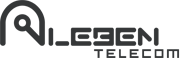



































Ordenador a piezas
Estoy pensando en montarme un equipo por piezas y he encontrado este post, no tengo muchos conocimientos de informática y el equipo lo destinaría para mi despacho en casa. Entiendo que pueden ayudarme con la elección del equipo e instalarmelo. Otra pregunta, Dan soporte técnico para los equipos tras la venta? Gracias de antemano, espero su respuesta.
Ordenador a Piezas para Despacho
Buenos Días Rafael, claro que podemos ayudarte, en eso consiste nuestro trabajo. Para tu caso en concreto, para un trabajo ofimático en despacho, este tipo de ordenadores cumplirá de sobra con la función. No obstante, esta misma mañana nuestro Dpto. Comercial se pondrá en contacto contigo para hacerte una oferta personalizada. Comentarte que Aleben Telecom SÍ proporciona servicio de mantenimiento de equipos tras la venta, así como asesoramiento pre-compra y post-venta. Encantados de que te haya resultado útil el Artículo, estamos a vuestra entera disposición para lo que necesitéis. Trabajamos para todo tipo de empresas.
Buenas una pregunta la placa
Buenas una pregunta la placa ASUS P8H61- M LX - 2.0 no dispone de puertos usb 3.0, en caso de querer algun puerto usb 3.0 se puede instalar mediante tarjeta?
Gracias
Puertos USB 3.0
Efectivamente en caso de necesitar puertos USB 3.0 se debería instalar una tarjeta PCI-E que proporcionase esos puertos. Dependiendo de la calidad de la tarjeta puedes encontrarlas desde 20€ hasta más 90€. Actualmente tenemos en Stock un modelo que ofrece muy buenos resultados en 34€ que se está vendiendo muy bien. En caso de necesitar este componente, o cualquier otro, puedes solicitar una oferta formal sin compromiso desde nuestro formulario de contacto y nuestro Dpto. comercial se pondrá en contacto contigo con la mayor brevedad posible.
Duda
Buenos dias tengo una duda la placa ASUS P8H61- M LX - 2.0 y la placa ASUS P8H61- M LX3 - r2.0 son 2 modelos diferentes? Esque como no veo en el tutorial lo de LX3
Gracias
Respuesta
Alberto, te hemos vuelto a Re-enviar respuesta al correo, revísalo y se deberán aclarar tus dudas. Esperamos haberte ayudado.
FUNCIONANDO DESDE EL PRIMER DÍA SIN CORTES
Buenas Tardes a todos, a los que habéis pasado por este post os interesará saber esto.
Este post lo realizamos en Febrero de 2013, misma fecha en la que instalamos el equipo a nuestro cliente y hace pocos días nos volvimos a pasar por sus oficinas para comprobar el funcionamiento de sus equipos. La gran sorpresa para nosotros fue que el cliente nos confirmó que desde que instalamos este equipo, jamás ha llegado a apagarlo y el equipo y sigue funcionando perfecto como el primer día.
Para nosotros todo un placer que tras más de un año de trabajo ininterrumpido el equipo siga funcionando a las mil maravillas!!
montaje de un ordenador
saludos y agradeciendole de antemano me podria hacer el favor quiero montar un ordenador para trabajar con montajes de video--adobeaudition--photoshop--diseños graficos etc me podria decir los componentes y si ustedes los venden que me diga los precios y donde tienen su tienda muchas gracias de antemano
Contacto Comercial
Buenos Días, para este tipo de soluciones rogamos que se ponga en contacto con nuestro departamento comercial en el 925118336. Estarán encantados de asesorarle para la compra de cualquier equipo.